
Androidのスマホに
キーボード入力、マウス又はトラックパッドを使って
どこまで出来るのか?
その接続方法を旧乾電池式の
それと、
ある程度使えるようになっていたので、
ついでに、
Xperia SO-02K Android 8.0.0
HUAWEI M5 Android 9も簡易テストしてみましたので
ご参考に。
過去記事;Android 6の場合のマウスの右クリックについて
マウスの右クリックは使った感じでは、あまり意味がない感じで、大勢に影響は少ない感じで
機種によって、少し対応しているアプリもあるかもという程度でした。
機器の構成及び環境
Apple;bluetoothキーボード(旧) 約306 グラム
Apple Wireless Keyboard(JIS)日本語 A1314 単3電池2本使用
図

Apple;bluetoothトラックパッド(旧)
Apple Magic Trackpad A1339 単3電池2本使用
図

wifiロジクール無線マウス(M546),wifi-USBレシーバー付 単3電池1本使用
図



少しでも全体を軽くしたい場合は単3スペーサーにて単4電池使用
図

Anker USB-C & USB 3.0 変換アダプタを使用 OTG
図



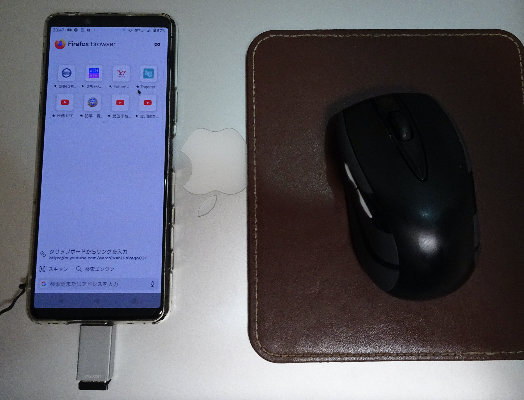
Xperia SIMフリー 5 ii(XQ-AS42) Android 11 58.1.A.5.55B
物理キーボード、トラックパッド、M546 wifiマウスが使えます。
Xperia XZ1 Compact SO-02K Android 8.0.0
物理キーボード、トラックパッド、M546 wifiマウスが使えます。
HUAWEI M5の場合はAppleの物理キーボード(上記)は使えるが
トラックパッドが使えない。(相性が悪いか非対応)
M546 wifiマウスはUSB-C変換(OTG)で使用可能。
bluetooth設定方法とwifiマウスの設定,ペアリング,3台可能
bluetoothキーボード
bluetoothトラックパッド
wifi無線マウス(M546) の接続もOKです。(変換コネクタ OTG使用)
図 設定
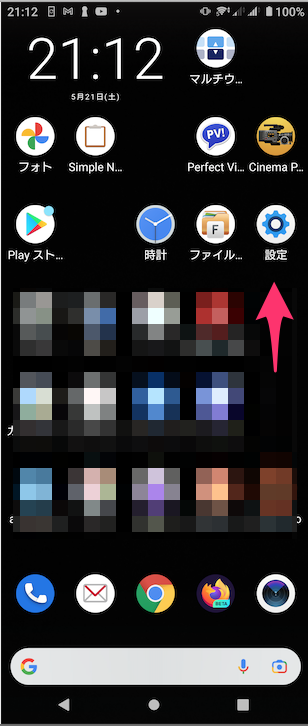
図 機器接続
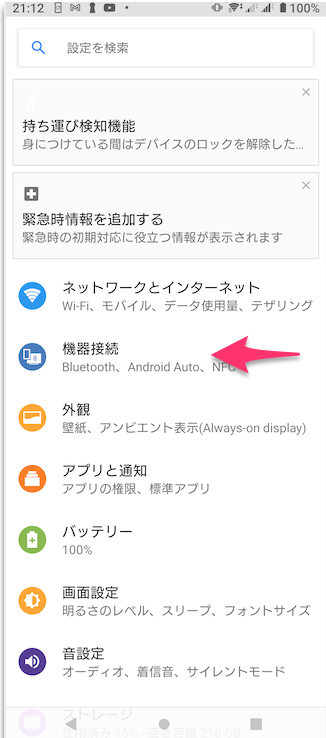
図 新しい機器とペア設定する をタップ 同時にキーボードの電源スイッチを押す(右側面にスイッチ)
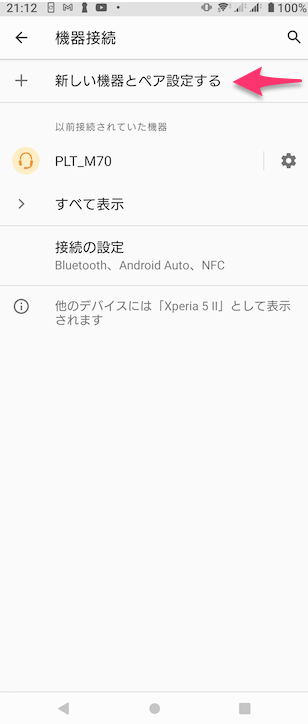
図 Apple Wireless Keyboard をタップ
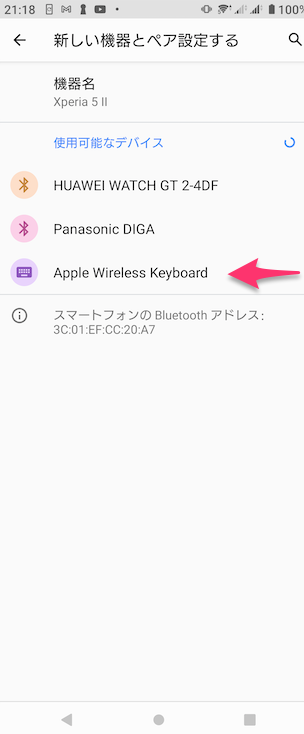
図 コードを入力 数字 今回は 659771 を直接キーボードから入力し「リターンキー」を押します
(リターンキーを押し忘れるのでご注意ください。)
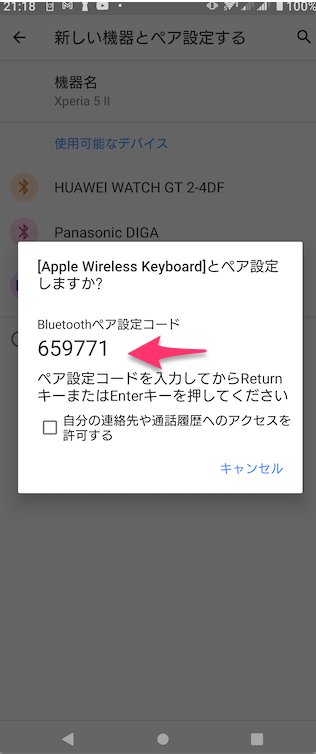
図 登録された所
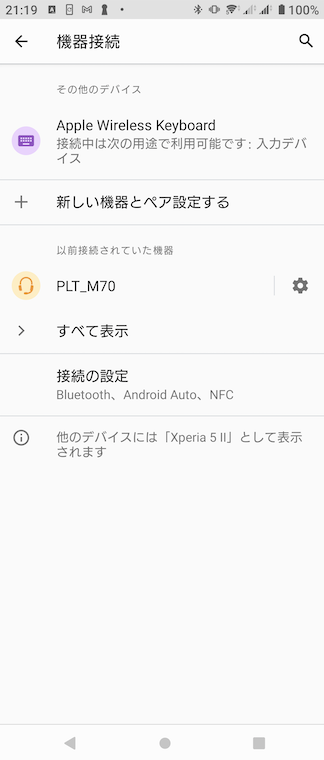
図 +新しい機器とペア設置する でトラックパッドを登録する 同時にトラックパッドの電源スイッチを押す(右側面にスイッチ)
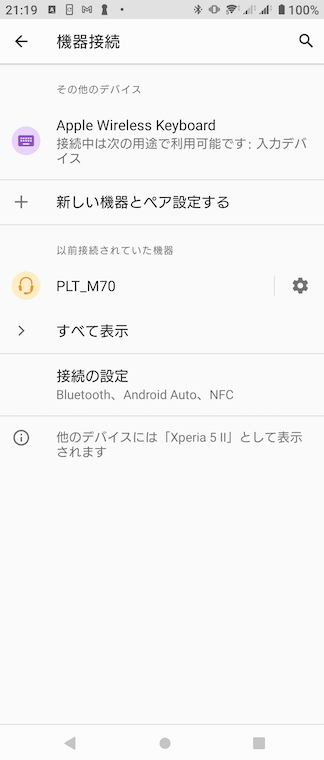
図 キーボードから0000を入力する、(状況により1234)
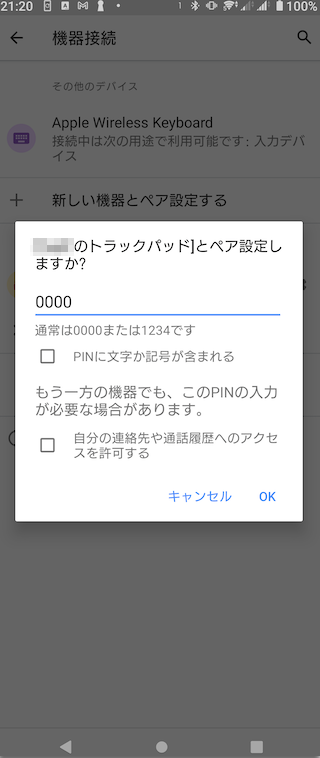
図 トラックパッドが登録された
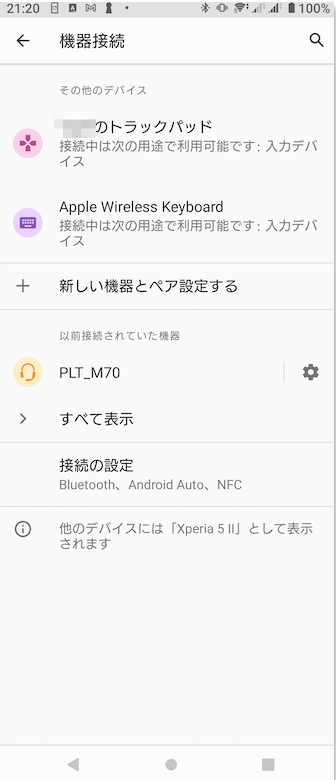
有線キーボードについて,OTG変換ケーブル等
USB-C変換ケーブルでUSB-B(A)に変換することで
有線キーボードも使えます。(マウスのwifiは外して接続)
現在BJの使っているwindowsの物理キーボードはこれです
図

図 参考までにAppleのキーボードとのサイズ比較


Windowsキーボードも
日本語入力はとくに問題はなさそうですが、
一部、キーのレイアウトがおかしい所があります。
OTG変換ケーブルは他にもあり、
BJは持ってないので試せないですが、
以下のケーブルを使用することで、
2台〜4台のUSB機器が使える可能性があります。
USB-C OTG スプリッタ―Yケーブル 0.3M、1 Typeタイプ Cオスから2 USB A 2.0
USBCスプリッターYタイプケーブルUSBC 1オスから4USBメスナイロン変換ケーブルMac
USBCスプリッターYタイプケーブルUSBC 1オスから4USBメスナイロン変換ケーブルMac、車、Xbox One、PS4、PS5、ラップトップデュアルUSBポート拡張ハブデータ充電器パワースプリッターアダプターUSBYタイプ4分岐ケーブルスプリッター拡張ハブ
Elebase
BJの使っているもの 1つの周辺機器なら問題は少ないが縦に飛び出すのでスマホを立てて使うときが難しいかも。
Anker USB-C & USB 3.0 変換アダプタ
問題点
ローマ字かな変換等の日本語入力、アルファベット入力、は問題ないが
キーレイアウトが一致しない部分が一部あって、(注意1*;かなり調整出来ます。)
半角のアンダーバーとか(ろ では出ない) → (shift+ほ(-))
数字キーの上の部分のキー配列も一部違います。(shift+ 使用時の)
(これはAppleのキーボードとwinのキーボード、両方ともおかしいです)
又、
リターンキー周りの
アルファベットの右側のキーマッピングが
違っている部分がある。
(直す方法はまだ未実験、Key Mapperなのだろうか?→設定で調整出来ます)
全角数字が直接打てない。変換する必要がある。
(いち スペース(変換) で全角を出して対応)
commandキーを誤って押すとOK googleが動作する。
(winキーボードは窓キーで動作)
「esc」キーで停止する。(キーマップを調整すると他のキーに変わります)
MacBook Proとほぼ同じサイズのキーボードである。
折りたためないためややかさばる。
乾電池式である。(エネループも使える)
電池の液漏れに注意する必要がある。
(Panasonicの乾電池は液漏れがかなり少ない気がする)
(密閉型の単3スペーサーを使うとより安全かも)
スマホスタンドが必要である。
USB-C変換アダプターが邪魔になるので縦に立てて使うときはそれに
対応するスタンドが必要である。
物理キーボードをソフトキーボードに
切り替える場合はスマホ側のBTをoffにするとよい。
(ソフトキーボードを消している場合)
スマホを長時間使う方は充電用モバイルバッテリーも必要。
まだ深く使ってないので、
どのような不具合があるかよくわかってない。
(テスト中)
トラックパッドのタップがやや敏感すぎるきらいがある、(なれの問題か?)
キーマップの調整記事はあとで書きます。
(以下に追記で記載しました。)
スマホを横向きで使う場合の小技
スマホを横向きで使っている時に
ホーム画面に戻る場合、画面が左向きに寝てしまいます。
そのときマウスを横向き(左90度)にして使うと若干使いやすくなります。
トラックパッドも一緒です。
ただしアプリに移動し横向き対応画面になった時に、
マウスを元の位置に戻すのを忘れないでください。(^ ^;)
良い点
MacノートやMac miniに慣れている方はとても使いやすいと思います。
(文書入力作業がかなり向上するかと、)
スマホ使用時(Xperia SIMフリー 5 ii(XQ-AS42))、
キーボードのファンクションキーの
ボリュームキーが対応している。(F11、F12)
明るさup downキーも対応している。(F1、F2)
Youtube動画の 停止、再生ボタンのみは対応している。(F8)
かな 英数 切り替えもスムーズ。(これだけでかなり使える)
タップも動作する。(トラックパッド)
乾電池式である。
M546マウス使用で、スクロールホイールが対応していて、
又、サイドボタン後方が戻るボタン(?)の役割をになっている。
左クリックは普通通り、
右クリックはあまり重宝されてない感じである。
トラックパッド使用のピンチアウト、ピンチインに対応している。(少し癖がある、やや上下な感じ)
2本指でのスクロールも対応している。(スマホ画面操作と一緒で同方向である。)
日本語キーボード?か英語キーボードか?
なかなか難しい問題で、
使う人によってそれぞれ違うというのが正解なのでしょうか、、
BJの経験からすると、日本語入力を主に使っている方の場合
Macの場合で、日本語キーボードが若干いいような気がします。。。(たぶん、、、)
Macで一度だけ英字キーボードを購入したことがありますが
結局その後日本語キーボードの物しか使ってないです。
日本語キーボードのメリットは
リターンキーが大きいというのが結構便利で使いやすいです。(Mac)
あとがき
今回、外から、自宅のMacに、なにかよい
アクセスグッズ(スマホ等)がないか?
と考えていて、
やはりキーボード、マウス(トラックパッド)は
あると非常に便利なので、なにか良いトラックパッド(マウス)が
ついているキーボードがないか?
と探していました。
そんな時、「ふっ!」と
もしかしてMacの余ったキーボードがスマホ等に使えないか?
と思いつき、実験してみたら
あっさりと繋がり、Androidもだいぶ対応がなされていて、
ちょっとした感動がありました。
(売らなくてよかったーー)
過去、Macの周辺機器、キーボードや、トラックパッドは
あまりその他の機器と互換性がほぼ考えられてない事が多く
まさか、つながるとは思ってもみませんでしたので、
とりあえずでもやってみるもんですね、、、
BTの規格がよかったのか、
Android側が寄り添ったのか、
Mac側が寄り添ったのかはわかりませんけど、
Macのこのアルミキーボードなかなか使い勝手がよく
丁寧に使うと耐久性もそこそこあります。
記憶は曖昧ですが、たしか旧iMacについていたキーボードで
まだまだ現役で、壊れてません。
使用にあたって、
ビニール袋を使って、カバーをしています。
電池交換にビニール取替。セロテープで固定。
図 5 キーボードがすっぽり入ります
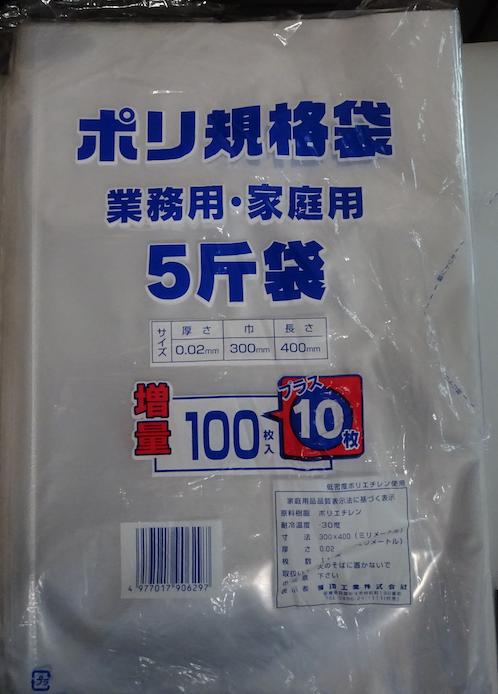
図 トラックパッドはこれ

見栄えはいまいちかもですが
こうして使うとキーの隙間にゴミも入らないですし
ほんとうに長持ちしますし、
飲み物をこぼしても被害を最小限にできます。
(ながら族推奨、実際に ジュースこぼし、やったことあるので。) (^ ^;)
図

個々人の使い方かと思いますが、
スマホのソフトキーボードは長文入力がやや不便なので
Androidスマホを使う時、キーボードが使えたら
文字入力がかなり楽になります。
お試しあれ。
いくつかの対抗キーボード
Logicoolさんから挑戦的なキーボードも出てます。(それぞれ特徴が違います)
今回紹介のもの 質のよいものがおすすめかも、、、
あとはヤフオクかメルカリか
ttps://auctions.yahoo.co.jp/closedsearch/closedsearch/apple%20a1314/0/
ttps://jp.mercari.com/search?keyword=apple%20a1314
現在使用しているバッグ,テスト使用中
上記Appleのキーボード、トラックパッド、スマホ(XQ-AS42) 、タブレット(M5)、マウス(M546)、を入れても余裕があります。
ELECOM 13.3inch PC INNER BAG BM-IBLW13BK
MacBook Proで使用しているかばん
15インチMacBook Proノートパソコン,割とおすすめのビジネスカバンで自立して立つ物を調べてみました,体験談あり。
物理キーと文字が一致しない場合の設定方法,キーマップ,キーボードの設定
日本語Bluetooth物理キーボードで文字化けというか一部違う文字が出る場合,タブレット,スマホのキーマップを変更というかキーボードの設定を変えればほぼ入力出来るので設定してみました,日本語109A配列に直す方法









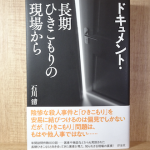

















コメントを残す